Office2007如何开启文档朗读?Office2007开启文档朗读的方法
时间:2025-03-30
来源:系统下载
作者:佚名
Office2007有一个文档朗读功能,它可以语音朗读文章内容,非常的好用方便,这项功能对于一些刚接触Office2007的朋友可能还不知道,他们也想开启文档朗读的功能,但不知道如何开启,其实很简单,下面小编就为大家介绍一下Office2007开启文档朗读的方法,有需要的朋友快来看看哦。
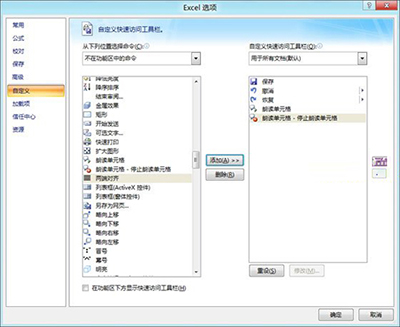
单击Office图标选择“Excel选项”-“自定义”;在弹出的对话框左上方的下拉菜单中单击“不在功能区中的命令”,选择其中的“朗读单元格”,最后单击“添加”按钮完成操作。添加完“朗读单元格”按钮后你还得把“停止朗读单元格”按钮也添加进去。
另外你也可以选择“按行朗读单元格”、“按列朗读单元格”或是“按Enter开始朗读单元格”按钮,完成后单击“确定”。选中表格中的一列,然后点击“朗读单元格”按钮,如果你的音箱开着就能听见逐条朗读单元格内容的声音了。你可以通过移动控制面板上中“语音”下的“语音速度”控制条调节阅读速度。
以上为大家介绍的就是Office2007开启文档朗读的方法,如果你还不会开启,那么参考上面的步骤进行操作吧。
火爆游戏
游戏攻略
更多+-
03/06
-
04/15
-
03/06
-
02/21
-
04/20















